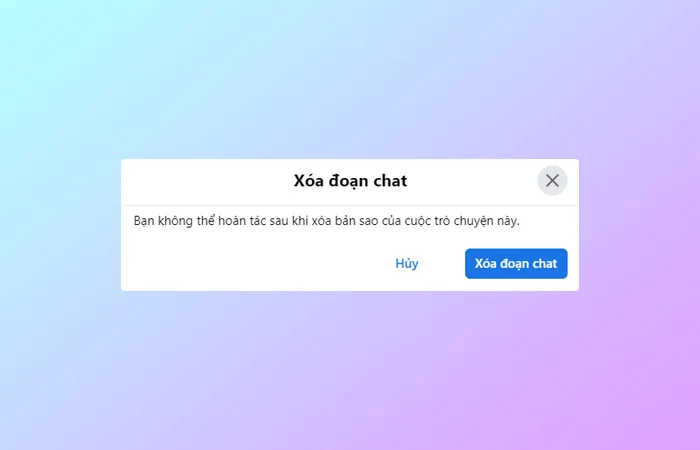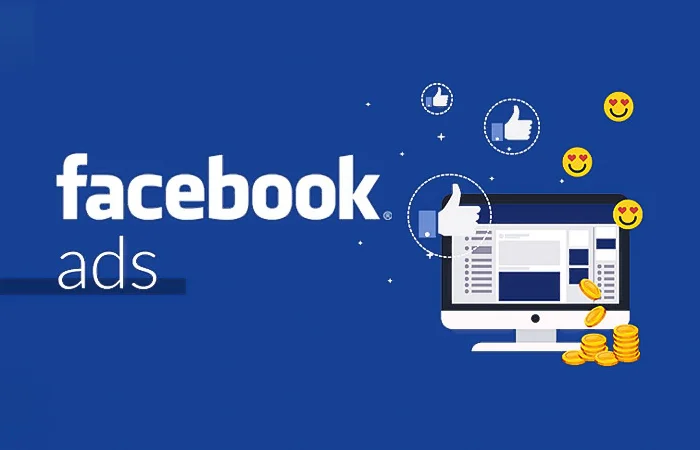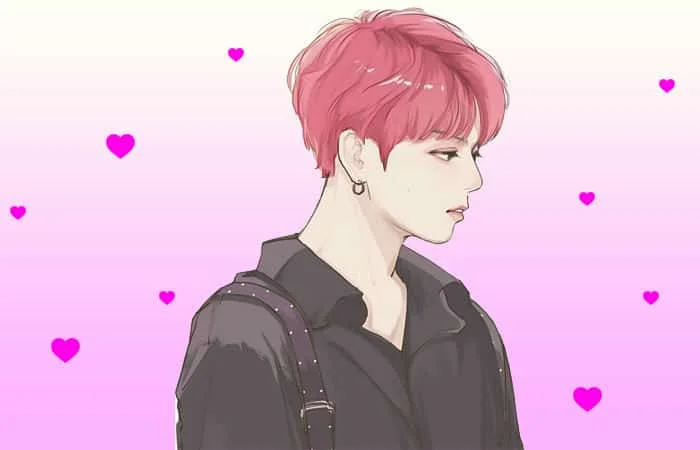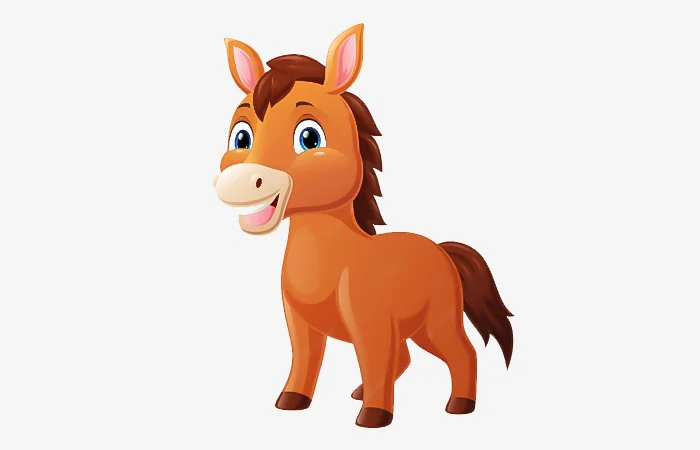Lỗi Facebook nội dung này hiện không hiển thị
Lỗi Facebook nội dung này hiện không hiển thị thường xảy ra khi bộ nhớ đệm trên điện thoại của bạn bị đầy. Hôm nay, Tin nhanh Plus sẽ hướng dẫn bạn cách có thể khắc phục hoàn toàn lỗi nội dung này hiện không hiển thị trên Facebook mới nhất.
Hướng dẫn cách sửa lỗi Facebook nội dung này hiện không hiển thị

Nếu như điện thoại của bạn thường xuyên bị lỗi khi vào Facebook và bị văng ra ngoài, kèm theo dòng chữ nội dung này hiện không hiển thị, thì rất có thể bộ nhớ cache trên điện thoại của bạn đã bị đầy. Để khắc phục lỗi này thì bạn hãy làm theo các bước sau:
Bước 1: Đầu tiên, trên giao diện màn hình Home trên điện thoại, bạn hãy nhấn vào Cài đặt.
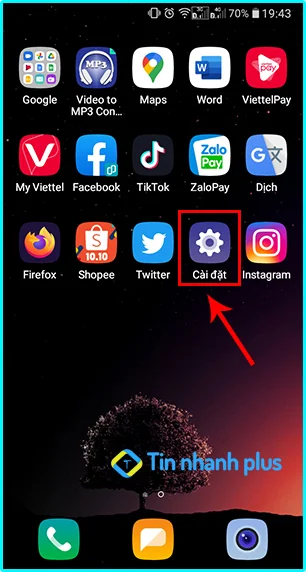
Bước 2: Tiếp đến, bạn hãy cuộn xuống dưới và nhấn tiếp vào mục Ứng dụng và thông báo.
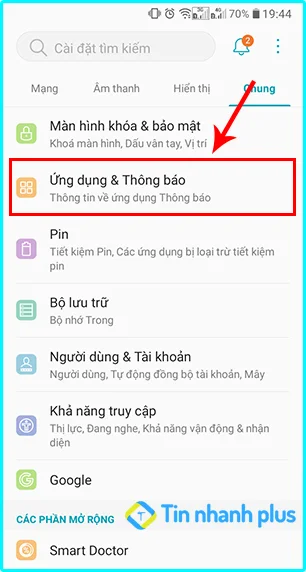
Bước 3: Tại giao diện Ứng dụng và thông báo bạn hãy nhấn vào Thông tin về ứng dụng.
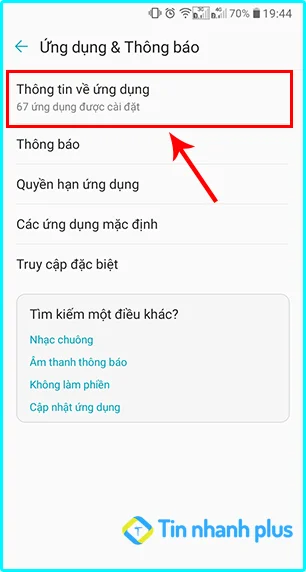
Bước 4: Trên giao diện Thông tin về ứng dụng, bạn hãy cuộn xuống dưới và nhấn vào ứng dụng Facebook.
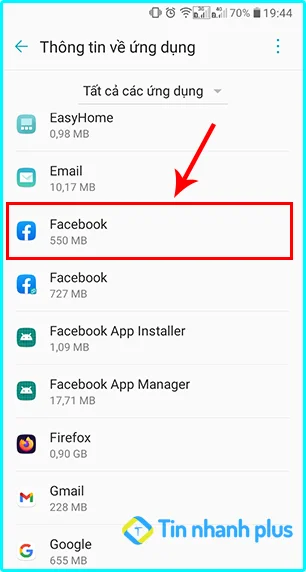
Bước 5: Tại đây, bạn hãy nhấp tiếp vào Bộ lưu trữ.
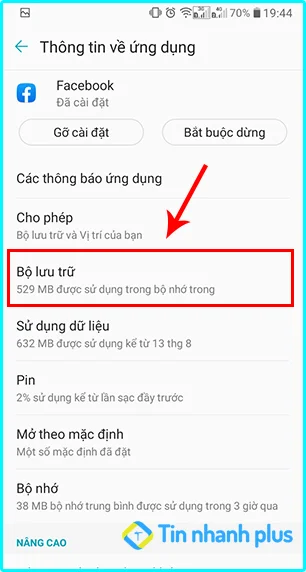
Bước 6: Tại giao diện Bộ lưu trữ bạn hãy nhấn vào Xóa cache.
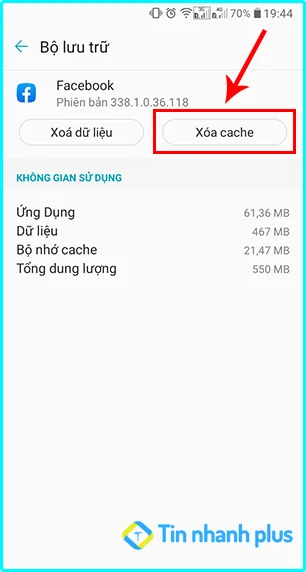
Đến đây là bạn đã Xóa bộ nhớ cache trên ứng dụng Facebook thành công rồi, bây giờ bạn hãy mở Facebook của mình lên và sử dụng được như bình thường.
Đây là cách sửa lỗi Facebook nội dung này hiện không hiển thị nhanh nhất mà bạn nên sử dụng, với cách này sẽ giúp cho Facebook của bạn có thể hoạt động lại được như bình thường.
>> Xem thêm: Cách xem tin nhắn đã thu hồi trên Messenger
Sửa lỗi Facebook nội dung này hiện không hiển thị trên Facebook
Bước 1: Tại giao diện Facebook trên Smartphone, bạn hãy nhấn vào Dấu 3 chấm ở góc phải của màn hình.
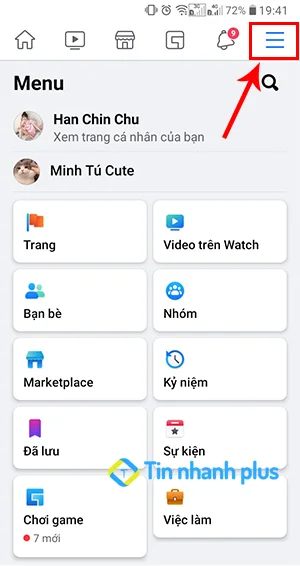
Bước 2: Tiếp đến, bạn hãy nhấn vào Cài đặt và quyền riêng tư -> Tiếp tục nhấn chọn vào Cài đặt.
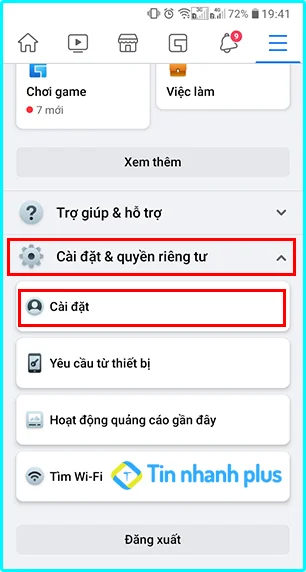
Bước 3: Tại đây, bạn hãy cuộn xuống phía dưới và nhấn chọn vào mục Trình duyệt.
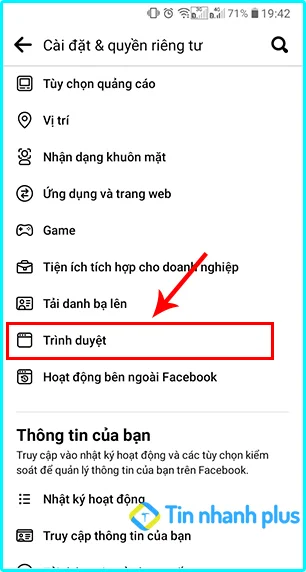
Bước 4: Trên giao diện Cài đặt trình duyệt, bạn hãy chú ý đến mục Lướt xem dữ liệu, tại đây bạn hãy nhấn vào Ngắt.
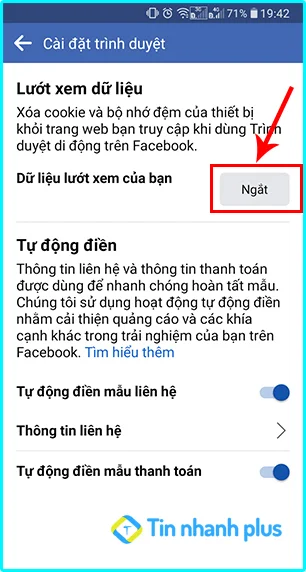
Như vậy là bạn đã xóa dữ liệu trình duyệt web thành công rồi, cách này sẽ giúp cho Facebook của bạn khắc phục được hoàn toàn lỗi nội dung này hiện không hiển thị trên Facebook.
>> Xem thêm: Cách đổi tên Facebook không cần tên thật
Xóa dữ liệu trên trình duyệt web
Để có thể khắc phục được lỗi Facebook nội dụng này hiện không hiển thị bằng cách xóa dữ liệu trên trình duyệt web, thì bạn hãy làm theo những bước sau:
Bước 1: Đầu tiên, bạn hãy mở trình duyệt web lên, tại đây bạn hãy nhấn vào Dấu 3 chấm -> Cài đặt.
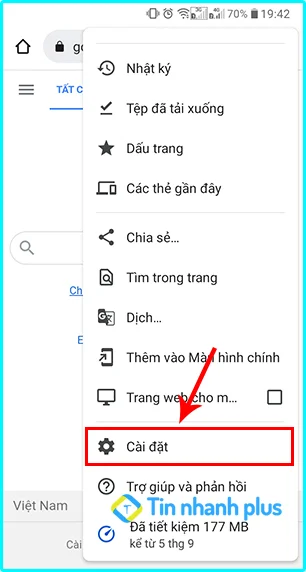
Bước 2: Tại giao diện Cài đặt, bạn hãy nhấn vào Quyền riêng tư và bảo mật.
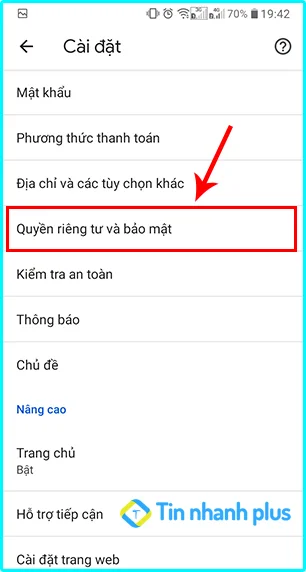
Bước 3: Tiếp theo, bạn hãy nhấn vào Xóa dữ liệu duyệt web.
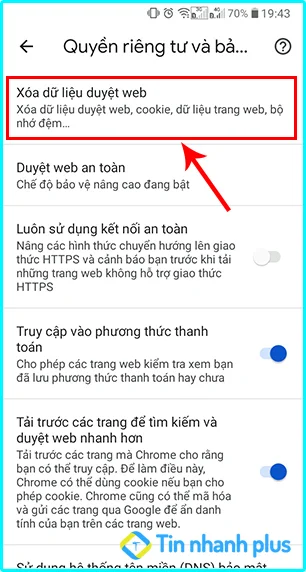
Bước 4: Tại giao diện Xóa dữ liệu duyệt web, bạn hãy nhấn vào Xóa dữ liệu.
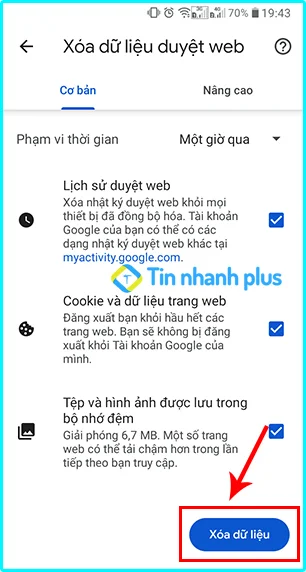
Như vậy là bạn đã xóa dữ liệu trên trình duyệt web thành công rồi. Bây giờ bạn có thể truy cập vào Facebook của mình như bình thường rồi.
Kết luận: Trên đây là những cách sửa lỗi Facebook nội dung này hiện không hiển thị mới nhất mà mình vừa chia sẻ đến bạn, bạn hãy áp dụng cách này để khắc phục bạn nhé. Chúc bạn có thể xửa lỗi Facebook thành công !!
>> Bài viết liên quan:
Minh Tú
Xin chào! Mình là Minh Tú. Mình yêu thích công nghệ thông tin, các thủ thuật công nghệ, sức khỏe, làm đẹp, những câu chuyện tâm sự gia đình và giải đáp thắc mắc trong cuộc sống. Mình đã có hơn 5 năm gắn bó với việc chia sẻ và viết bài, mong rằng những gì mình viết ra sẽ giúp bạn có thêm thông tin hữu ích và cảm hứng mỗi ngày.